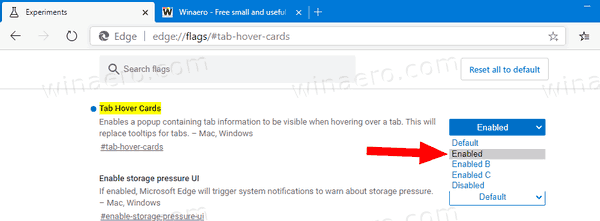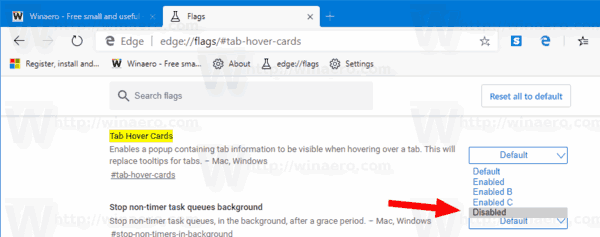A füllel lebegő kártyák engedélyezése vagy letiltása a Microsoft Edge Chromiumban
Mint azt már tudhatod, a Chromium-alapú Microsoft Edge tartalmazza a „Tab Hover Cards” néven ismert fültippeket. Ezek az új tippek alapértelmezés szerint nincsenek engedélyezve a böngésző stabil verziójában, így ma meglátjuk, hogyan engedélyezhetjük a tabulátor lebegő kártyákat a Microsoft Edge Chromiumban.
Reklám
hogyan lehet törölni az előzményeket a netflix-en
A Tab Hover Cards funkciót először 2009-ben vezették be Google Chrome 78 , majd később megjelent az Edge Chromiumban, kezdve a Kanári-szigetek építkezésével 78.0.253.0 .
Így néznek ki a tab eszköztippek a Microsoft Edge jelenlegi stabil verziójában, vagyis 79.0.309.71 az írástól kezdve.

És itt néz ki az eszköztippek a Tab Hover Cards funkció engedélyezésével.

A Google Chrome-hoz hasonlóan a Microsoft Edge is számos hasznos kísérleti lehetőséget kínál. Állítólag nem rendszeres felhasználók használják őket, de a rajongók és a tesztelők könnyen bekapcsolhatják őket. Ezek a kísérleti funkciók jelentősen javíthatják a böngésző felhasználói élményét azáltal, hogy engedélyezik a további funkciókat. Egy kísérleti szolgáltatás engedélyezéséhez vagy letiltásához használhatja a „zászlók” nevű rejtett opciókat.
A tabulátor lebegő kártyák engedélyezéséhez a Microsoft Edge-ben,
- Nyissa meg a Microsoft Edge böngészőt.
- Belép
edge: // flags / # tab-lebegő-kártyaa címsorba, és nyomja meg az Enter billentyűt. - Állítsa a Tab Hover Cards jelölőnégyzetetEngedélyezve.
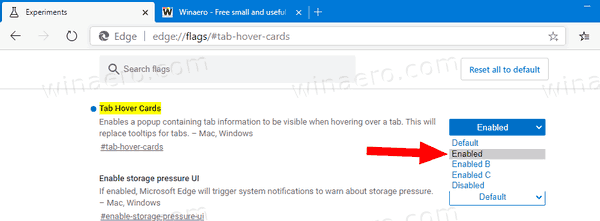
- Indítsa újra a böngészőt, ha a rendszer kéri.

Kész vagy.
Kísérletezhet más rendelkezésre álló lehetőségekkel is, és megpróbálhatja beállítani
hogyan lehet látni a kép dpi-jét
- Engedélyezve
- B engedélyezve
- Engedélyezve C
B engedélyezveésEngedélyezve CAz opciók megváltoztatják a Tab Hover Card eszköztipp megjelenésének időkorlátját, miután a mutatót a fül fölé viszi.
Kész vagy.
A lapon lebegő kártyák letiltása a Microsoft Edge-ben,
- Belép
edge: // flags / # tab-lebegő-kártyaa címsorba, és nyomja meg az Enter billentyűt. - Állítsa a Tab Hover Cards jelölőnégyzetetTiltva.
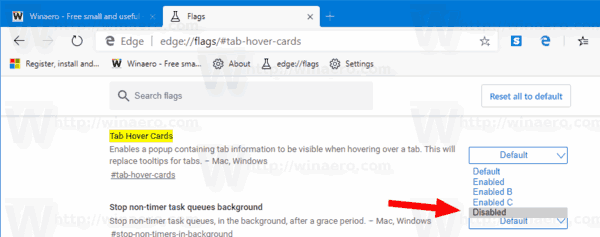
- Indítsa újra a böngészőt, ha a rendszer kéri.

Ez az!
A Microsoft nemrégiben jelent meg a Microsoft Edge Chromium első stabil változata a nyilvánosságnak. Meglepő módon a Microsoft Edge még mindig számos elöregedő Windows verziót támogat, köztük a Windows 7-et is, amely nemrégiben megtörtént elérte a támogatás végét . Nézd meg Windows verziók A Microsoft Edge Chromium támogatja .
Az érdeklődő felhasználók letölthetik MSI telepítők telepítéshez és testreszabáshoz.
A Windows 10 kijelentkezik a parancsikonból

A megjelenés előtti verziók esetében a Microsoft jelenleg három csatornát használ az Edge Insider frissítésének eljuttatásához. A Kanári-csatorna naponta kap frissítéseket (szombat és vasárnap kivételével), a Dev-csatorna hetente, a Beta-csatorna pedig 6 hetente frissül. A Microsoft az támogatni fogja az Edge Chromiumot Windows 7, 8.1 és 10 rendszereken , a macOS mellett, Linux (a jövőben megjelenik) és mobilalkalmazások iOS-en és Android-on.
Aktuális Edge verziók
Az Edge Chromium tényleges verziói az írás pillanatában a következők:
- Stabil csatorna: 79.0.309.71
- Béta csatorna: 80.0.361.33
- Dev Channel: 81.0.389.2 ( lát a változásnapló )
- Kanári-csatorna: 81.0.400.0
A következő bejegyzésben számos Edge trükköt és funkciót talál:
Praktikus az új Chromium-alapú Microsoft Edge-vel
Lásd még a következő frissítéseket.
- Tiltsa le a hardveres gyorsítást a Microsoft Edge szolgáltatásban
- Gyűjtemények engedélyezése a Microsoft Edge Stable alkalmazásban
- Telepítse a Google Chrome témákat a Microsoft Edge Chromiumba
- Windows verziók A Microsoft Edge Chromium támogatja
- Az Edge Now lehetővé teszi a kijelölt szöveg megnyitását az átfogó olvasóban
- Gyűjtemények megjelenítése vagy elrejtése a Microsoft Edge alkalmazásban
- Az Edge Chromium nem települ automatikusan vállalati felhasználók számára
- A Microsoft Edge új testreszabási beállításokat kap az új lap oldalhoz
- Alapértelmezett letöltési mappa módosítása a Microsoft Edge Chromiumban
- Kérje a Microsoft Edge-t, hogy kérdezze meg a letöltések mentési helyét
- Engedélyezze a QR Code Generator alkalmazást az oldal URL-jéhez az Edge Chromiumban
- Az Edge 80.0.361.5 eléri a Dev csatornát a Native ARM64 Builds alkalmazással
- Az Edge Chromium kiterjesztések webhelye már megnyílt a fejlesztők számára
- A Microsoft Edge Chromium telepítésének megakadályozása a Windows Update segítségével
- Az Edge Chromium PIN-t kap a varázslóhoz
- A Microsoft fejlesztésekkel engedélyezi a gyűjteményeket a Kanári-szigeteken és a Dev Edge-ben
- Az Edge Chromium új lapoldal-fejlesztéseket kapott Kanári-szigeteken
- Az Edge színes címsorokat kap a PWA-khoz
- A Microsoft felfedi, hogyan működik a Prevention Tracking az Edge Chromiumban
- Az Edge szoros PWA integrációt kap a Windows Shell alkalmazással
- Az Edge Chromium hamarosan szinkronizálja a kiterjesztéseket
- Az Edge Chromium bemutatja a nem biztonságos tartalom blokkoló funkciót
- Szigorú követésmegelőzés engedélyezése az InPrivate módhoz a Microsoft Edge szolgáltatásban
- Az Edge Chromium teljes képernyős ablakkeret legördülő felhasználói felületet kap
- Az Edge Chromium ARM64 eszközökhöz tesztelésre már elérhető
- Engedélyezze a Classic Edge és az Edge Chromium egymás mellett futását
- Exportálja a Kedvenceket HTML fájlba a Microsoft Edge Chromiumban
- Az Edge for Linux hivatalosan is megjelenik
- Az Edge Chromium stabil 2020. január 15-én érkezik új ikonnal
- A Microsoft Edge új logót kap
- Sötét mód engedélyezése az összes webhelyhez a Microsoft Edge szolgáltatásban
- Az Edge Chromium mostantól az alapértelmezett PDF-olvasó, ennek megváltoztatása
- Az Edge Chromium időjárás-előrejelzéseket és üdvözleteket kap az új lap oldalon
- Az Edge eltávolítja a blokkolási lehetőséget a Media AutoPlay blokkolásból
- Edge Chromium: fülfagyasztás, nagy kontrasztú mód támogatása
- Edge Chromium: Harmadik féltől származó sütik letiltása az InPrivate módhoz, a kiterjesztés a kereséshez
- A Microsoft fokozatosan megszabadul a lekerekített felhasználói felületről az Edge Chromiumban
- Az Edge Now lehetővé teszi a Visszajelzés Smiley gomb letiltását
- Letiltja a potenciálisan nem kívánt alkalmazásokat a letöltéshez a Microsoft Edge szolgáltatásban
- A Microsoft Edge globális médiavezérlői elutasító gombot kapnak
- Microsoft Edge: Új automatikus lejátszási blokkolási lehetőségek, frissített követésmegelőzés
- Kapcsolja ki a Hírcsatorna új lap oldalon a Microsoft Edge szolgáltatásban
- Engedélyezze a Bővítmények menü gombot a Microsoft Edge Chromiumban
- Távolítsa el a Visszajelzés Smiley gombot a Microsoft Edge alkalmazásból
- A Microsoft Edge már nem támogatja az ePub alkalmazást
- A legújabb Microsoft Edge Canary Features fül lebegő kártyák
- A Microsoft Edge most automatikusan emelkedik
- A Microsoft Details Edge Chromium ütemterve
- A Microsoft engedélyezi a globális média vezérlőket a Microsoft Edge szolgáltatásban
- A felhőalapú hangok használata a Microsoft Edge Chormiumban
- Microsoft Edge Chromium: Soha ne fordítson, a keresés előszaporítása a szöveg kiválasztásával
- Engedélyezze a Karet böngészést a Microsoft Edge Chromiumban
- Engedélyezze az IE módot a Chromium Edge szolgáltatásban
- A stabil frissítési csatorna először jelent meg a Microsoft Edge Chromium számára
- A Microsoft Edge Chromium frissített jelszófeltáró gombot kap
- Mik azok a vezérelt szolgáltatások bevezetése a Microsoft Edge-ben
- Az Edge Canary új InPrivate szövegjelvényt, új szinkronizálási lehetőségeket ad hozzá
- Microsoft Edge Chromium: A böngészési adatok törlése a kilépéskor
- A Microsoft Edge Chromium most lehetővé teszi a témaváltást
- Microsoft Edge: A Windows helyesírás-ellenőrző támogatása a Chromium Engine-ben
- Microsoft Edge Chromium: Előkeresés a szöveg kiválasztásával
- A Microsoft Edge Chromium megkapja a követésmegelőzési beállításokat
- Microsoft Edge Chromium: Megjelenítési nyelv módosítása
- Csoportházirend-sablonok a Microsoft Edge Chromiumhoz
- Microsoft Edge Chromium: Helyezze be a webhelyeket a tálcába, IE módba
- A Microsoft Edge Chromium lehetővé teszi a PWA-k eltávolítását asztali alkalmazásokként
- A Microsoft Edge Chromium a YouTube Video Info-t tartalmazza a Hangerőszabályzó OSD-ben
- A Microsoft Edge Chromium Canary Sötét mód fejlesztéseket tartalmaz
- Ikon megjelenítése csak a könyvjelzők számára a Microsoft Edge Chromiumban
- Az Autoplay Video Blocker érkezik a Microsoft Edge Chromiumhoz
- A Microsoft Edge Chromium új lapoldal testreszabási lehetőségeket kap
- Engedélyezze a Microsoft keresést a Microsoft Edge Chromiumban
- A nyelvtani eszközök már elérhetők a Microsoft Edge Chromiumban
- A Microsoft Edge Chromium most követi a rendszer sötét témáját
- Így néz ki a Microsoft Edge Chromium a MacOS rendszeren
- A Microsoft Edge Chromium most telepíti a PWA-kat a Start menü gyökerébe
- Fordító engedélyezése a Microsoft Edge Chromiumban
- A Microsoft Edge Chromium dinamikusan megváltoztatja felhasználói ügynökét
- A Microsoft Edge Chromium figyelmeztet, amikor rendszergazdaként fut
- Keresőmotor módosítása a Microsoft Edge Chromiumban
- A Kedvencek sáv elrejtése vagy megjelenítése a Microsoft Edge Chromiumban
- Telepítse a Chrome kiterjesztéseket a Microsoft Edge Chromiumba
- Engedélyezze a Sötét módot a Microsoft Edge Chromiumban
- A Chrome szolgáltatásait a Microsoft eltávolította és kicserélte az Edge szolgáltatásban
- A Microsoft kiadta a Chromium-alapú Edge Preview verziókat
- Króm alapú él a 4K és HD videofolyamok támogatásához
- A Microsoft Edge Insider kiterjesztés már elérhető a Microsoft Store-ban
- Praktikus az új Chromium-alapú Microsoft Edge-vel
- Megjelent a Microsoft Edge Insider Addons oldala
- A Microsoft Translator mostantól integrálva van a Microsoft Edge Chromiumba